focusky旋转帧镜头的教程
2023-09-12 10:09:33作者:极光下载站
focusky是一款实用性极强的多媒体演示制作软件,为用户带来了全面的功能和多种多样的素材等,便于用户顺利完成演示文稿的制作,因此focusky软件成为了用户制作演示文稿时必备的一款软件,当用户在使用focusky软件时,可以根据自己的需求来添加帧镜头,说到这儿,最近小编看到有用户问到focusky怎么旋转帧镜头的问题,这个问题其实是很好解决的,用户直接将想要旋转的帧镜头中的内容全部选中,接着在属性窗口中选择旋转角度即可解决问题,详细的操作过程是怎样的呢,接下来就让小编来向大家介绍一下focusky旋转帧镜头的方法教程吧,希望用户能够从中获取到有用的经验。
方法步骤
1.用户在电脑桌面上打开focusky软件,并来到主页上打开自己需要设置的项目文件
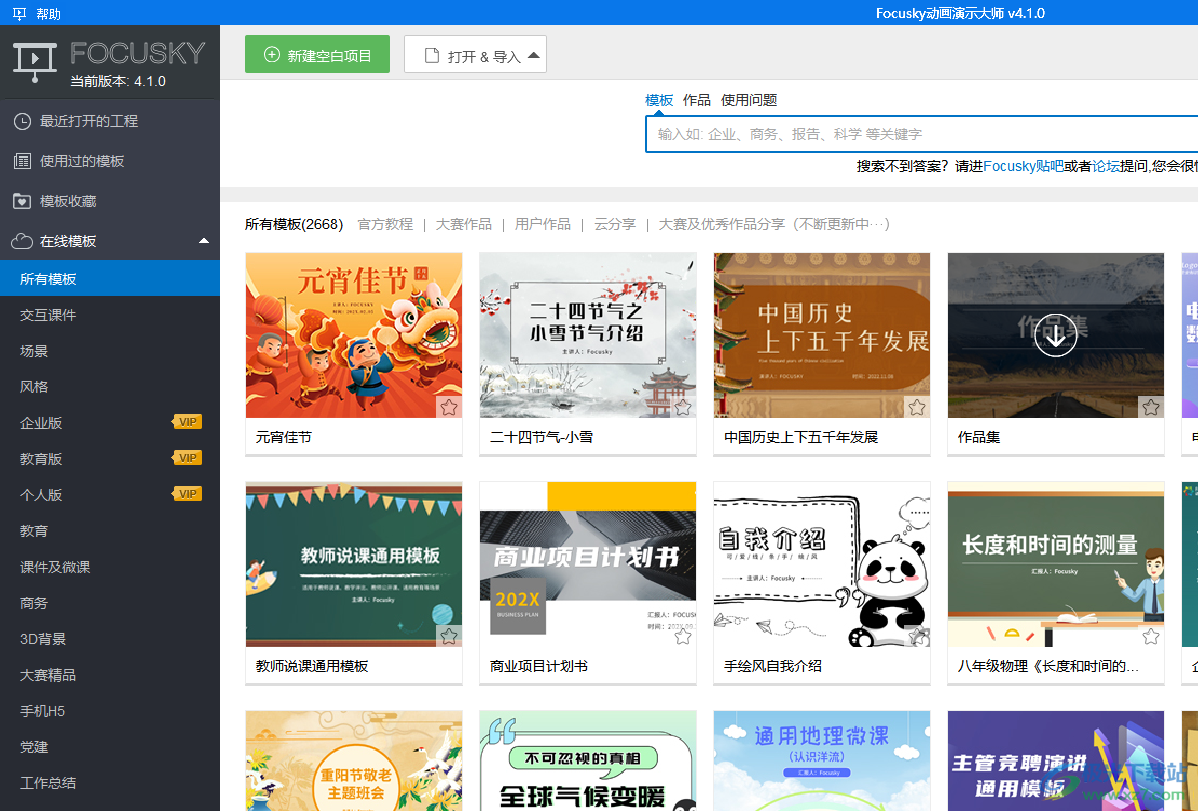
2.接着进入到演示文稿的编辑页面上,用户在左侧的导航栏中选择需要旋转的帧镜头
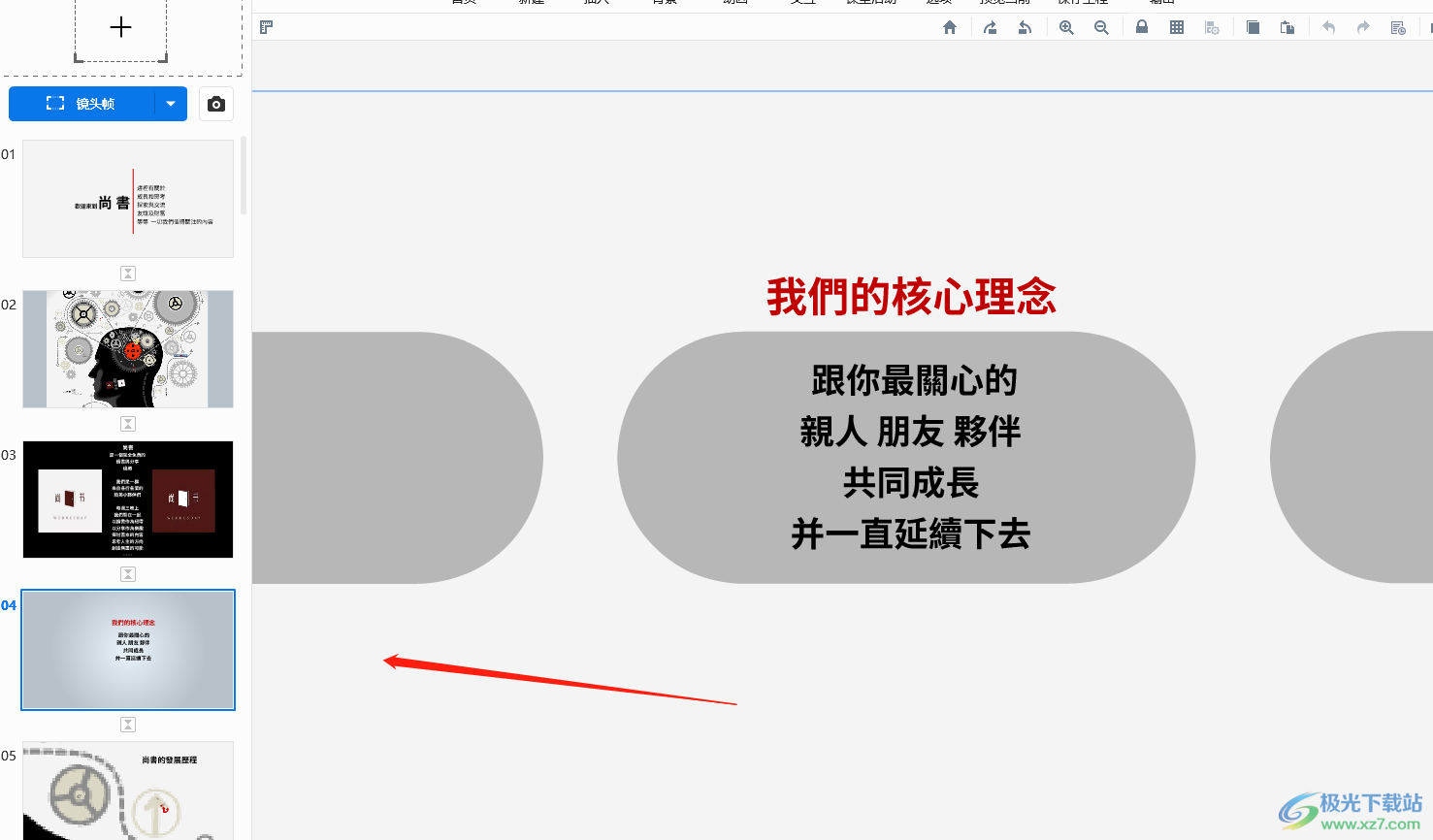
3.这时在显示出来的帧镜头中,用户需要按下shift键位来全选里面的内容
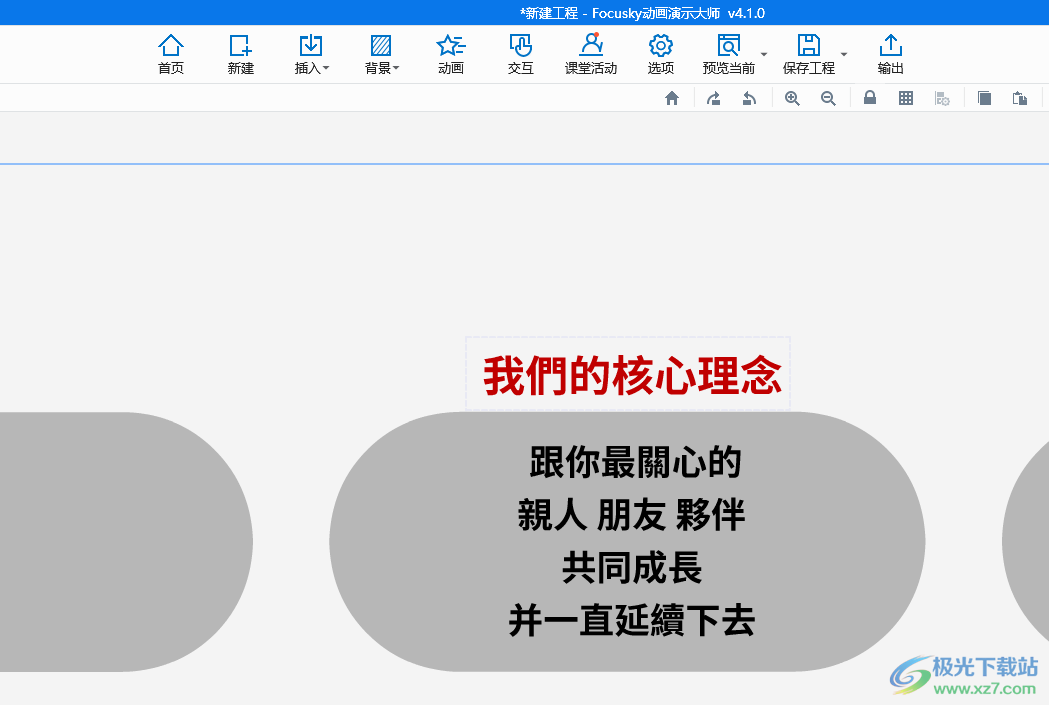
4.随后在右侧的窗口中,用户找到高级板块中的旋转角度选项,如图所示
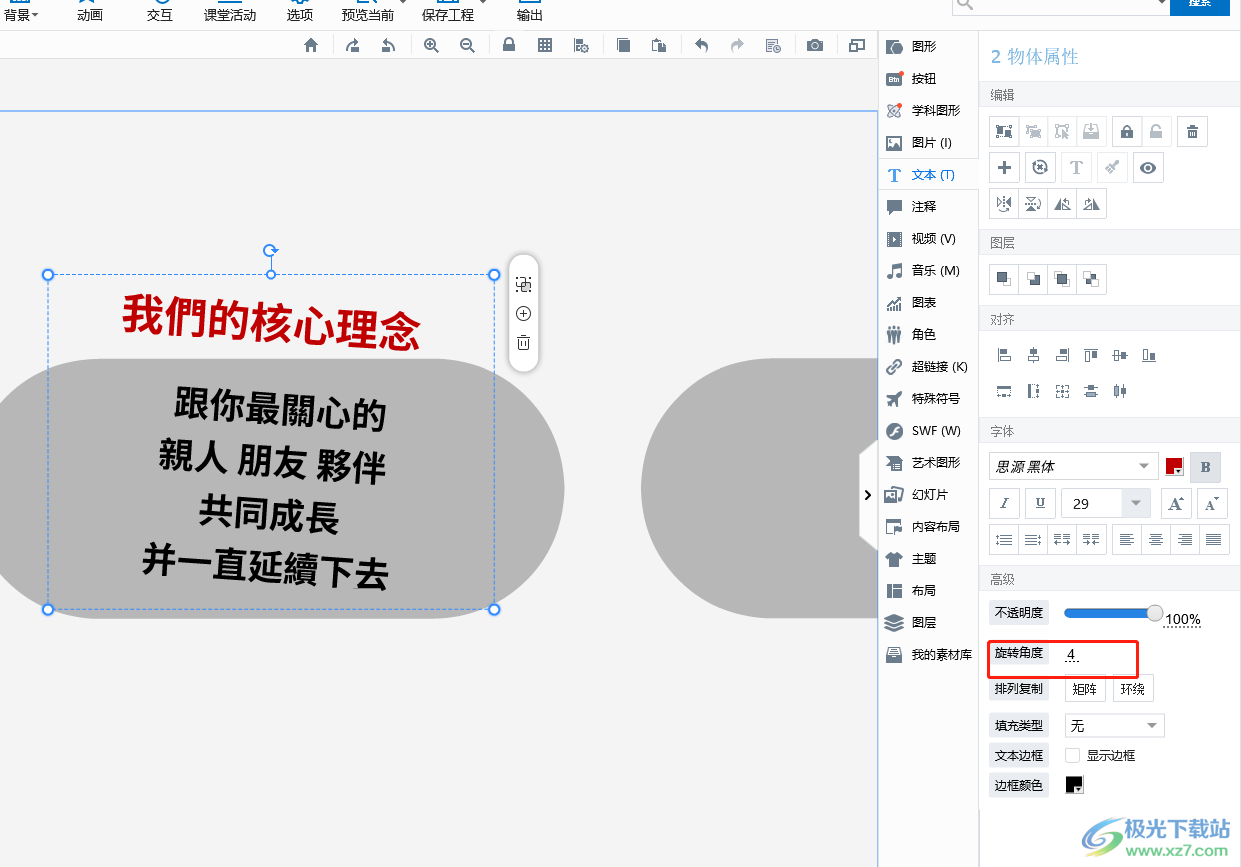
5.用户可以直接双击数值来输入旋转角度,或者按住鼠标左键向左向右拖动来设置旋转角度
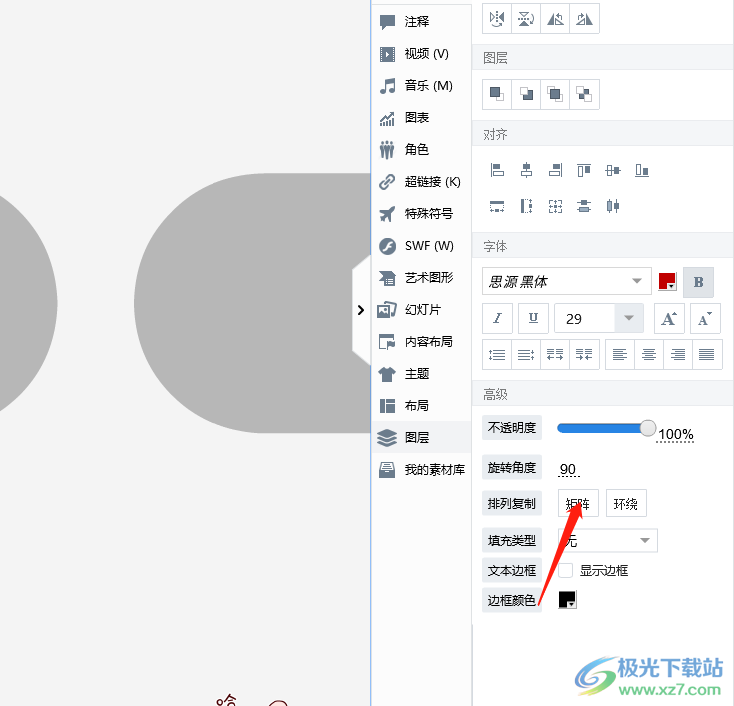
6.设置完成后,用户就可以看到当前帧镜头中的内容成功旋转90度

以上就是小编对用户提出问题整理出来的方法步骤,用户从中知道了大致的操作过程为打开项目——选择需要旋转的帧镜头——全选帧镜头中的内容——设置角度这几步,方法简单易懂,因此感兴趣的用户可以跟着小编的教程操作起来,一定可以解决问题的。
